���Ѓz�[���y�[�W�ihttp://www.still.co.jp/�j�́uStiLL�@FAQ�v���Q�Ƃ��Ă��������B
�Ή���ށFStiLL Dev�EPro
�Ή���ށFStiLL Dev�EPro
�Ή���ށFStiLL Dev�EPro
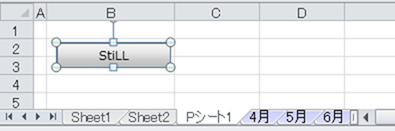
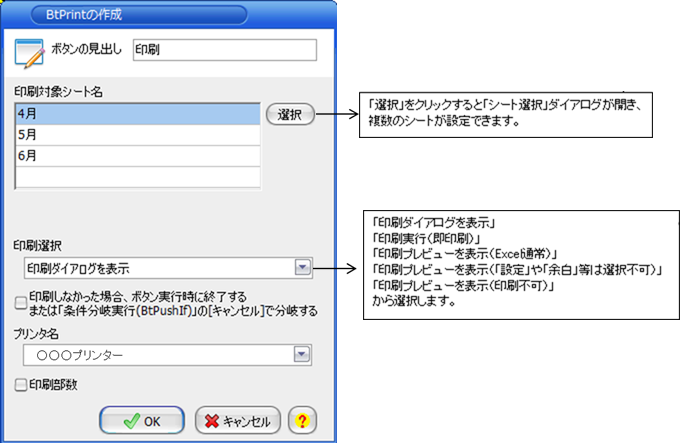
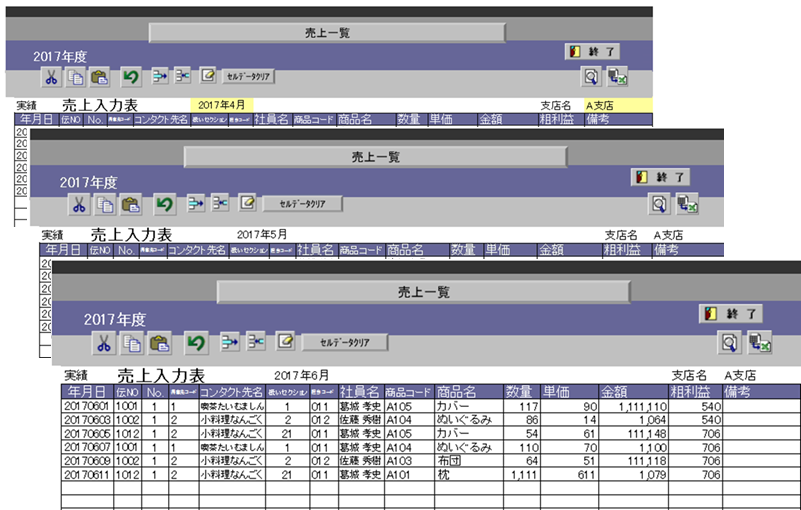 |
|||
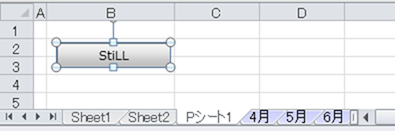
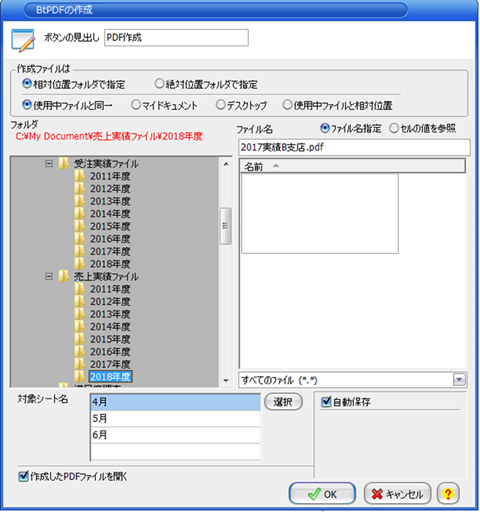
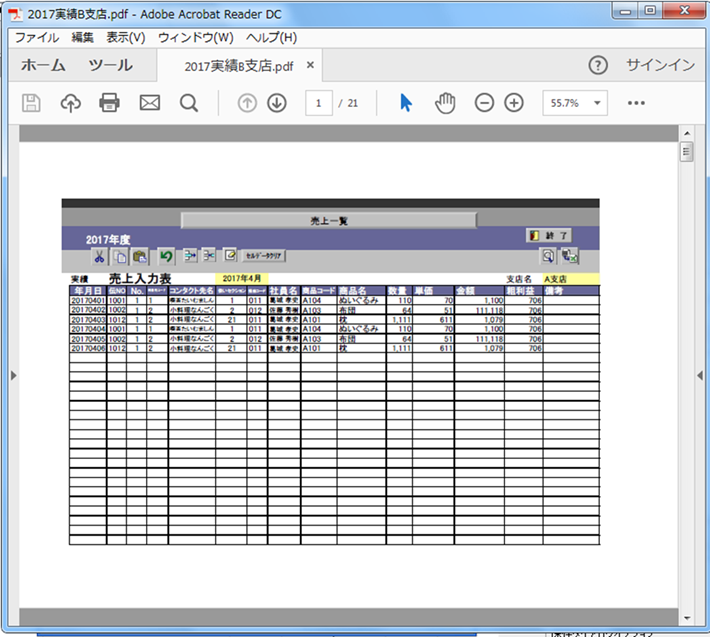
| �uStiLL�v �f�U�C�����194 <V3.0�@�\����>StiLL�R�}���h--�V�����ł����u�����PDF�쐬�vStiLL�{�^���Ɛݒ���@ | ||||||||||||||||||||||||||||||||||
| �@ | �@ | �@ | �@ | �@ | �@ | �@ | �@ | �@ | �@ | �@ | �@ | �@ | �@ | �@ | ||||||||||||||||||||
| �@ | �y�e�[�}�z�uStiLL X Ver 3.0�v�̋@�\�����ɂ��A�]���Z�������N�{�^���ɂ����Ȃ������@�\��StiLL�{�^���ł��쐬�ł���悤�ɂȂ�܂����B�{������͂�����StiLL�{�^���ɂ��ď������Љ�Ă܂���܂��B | �@ | �@ | �y���@�z�]���Z�������N�{�^���ɂ����Ȃ������@�\��StiLL�{�^���ł��쐬�ł���悤�ɂȂ�܂����B����͂�����StiLL�{�^���̂Ȃ�����A�u����v�iMakeBtPrint�j�ƁuPDF�쐬�v�iMakeBtPDF�j�{�^���ɂ��Ă��Љ�܂��B | �@ | �@ | �y�Q�l�z�ڍׂ� ���Ѓz�[���y�[�W�ihttp://www.still.co.jp/�j�́uStiLL�@FAQ�v���Q�Ƃ��Ă��������B |
�@ | ||||||||||||||||||||||||||
| �@ | �Ή�Ver. �FStiLL-XV3.0
�ȍ~ �Ή���ށFStiLL Dev�EPro |
�@ | �@ | �Ή�Ver. �FStiLL-XV3.0
�ȍ~ �Ή���ށFStiLL Dev�EPro |
�@ | �@ | �Ή�Ver. �FStiLL-XV3.0
�ȍ~ �Ή���ށFStiLL Dev�EPro |
�@ | ||||||||||||||||||||||||||
| �@ | �@ | �@ | �@ | �@ | �@ | , | �@ | �@ | �@ | �@ | �@ | �@ | �@ | �@ | ||||||||||||||||||||
| �� ����̓��e | �@ | �@ | �@ | �@ | �@ | �@ | �@ | �@ | �@ | �@ | �@ | �@ | �@ | |||||||||||||||||||||
| �P�D�uStiLL X Ver 3.0�v�̋@�\�����ɂ��A�]���Z�������N�{�^���ɂ����Ȃ������@�\��StiLL�{�^���ł��쐬�ł���悤�ɂȂ�܂����B | ||||||||||||||||||||||||||||||||||
| ���o�[�W�����A�b�v���e�Ɋւ��Ă͂�����ł������������܂� �� | http://www.still.co.jp/main/still/faq/C0/A31.htm | |||||||||||||||||||||||||||||||||
| ���L���uStiLL X Ver 3.0�v�̋@�\�����ɂ��AStiLL�{�^���ł��쐬�ł���悤�ɂȂ����@�\�ł��B | ||||||||||||||||||||||||||||||||||
| ���u�I�[�g�t�B���^�[����v�iMakeBtAutoFilter�j | ||||||||||||||||||||||||||||||||||
| ���u�u�b�N�V�[�g�I���v�iMakeBtBookActive�j | ||||||||||||||||||||||||||||||||||
| ���u�Čv�Z�v�iMakeBtCalc�j | ||||||||||||||||||||||||||||||||||
| ���u�J�����_�[���́v�iMakeBtCalendar�j | ||||||||||||||||||||||||||||||||||
| ���u����v�iMakeBtClose�j | ||||||||||||||||||||||||||||||||||
| ���uDB���O�C���v�iMakeBtDBLogin�j | ||||||||||||||||||||||||||||||||||
| ���uDB���O�A�E�g�v�iMakeBtDBLogout�j | ||||||||||||||||||||||||||||||||||
| ���u�E�B���h�E�g�Œ�v�iMakeBtFreezePane�j | ||||||||||||||||||||||||||||||||||
| ���u�O���t�͈͕ύX�v�iMakeBtGraph�j | ||||||||||||||||||||||||||||||||||
| ���u�J�Ԃ����s�v�iMakeBtLoop�j | ||||||||||||||||||||||||||||||||||
| ���u���[�����M�v�iMakeBtMail�j | ||||||||||||||||||||||||||||||||||
| ���u���b�Z�[�W������s�v�iMakeBtMessageIf�j | ||||||||||||||||||||||||||||||||||
| ���u�}�`�\��/��\���v�iMakeBtObjVisible�j | ||||||||||||||||||||||||||||||||||
| ���u�A�N�e�B�u�Z���o�́v�iMakeBtPasteActiveCell�j | ||||||||||||||||||||||||||||||||||
| ���u�I���t�@�C�����o�́v�iMakeBtPasteDialogFile�j | ||||||||||||||||||||||||||||||||||
| ���u�t�@�C�����ꗗ�o�́v�iMakeBtPasteFileName�j | ||||||||||||||||||||||||||||||||||
| ���uPDF�쐬�v�iMakeBtPDF�j | ||||||||||||||||||||||||||||||||||
| ���u�摜�Z�b�g�v�iMakeBtPicture�j | ||||||||||||||||||||||||||||||||||
| ���u����v�iMakeBtPrint�j | ||||||||||||||||||||||||||||||||||
| ���uCSV�f�[�^�X�V�v�iMakeBtTextWrite�j | ||||||||||||||||||||||||||||||||||
| ���u�E�B���h�E�g�����v�iMakeBtUnFreezePane�j | ||||||||||||||||||||||||||||||||||
| �Q�D����͂�����StiLL�{�^���̂Ȃ�����A�u����v�iMakeBtPrint�j�ƁuPDF�쐬�v�iMakeBtPDF�j�{�^���ɂ��Ă��Љ�܂��B | ||||||||||||||||||||||||||||||||||
| �� �{�^���̐��� | �@ | �@ | �@ | �@ | �@ | �@ | �@ | �@ | �@ | �@ | �@ | �@ | ||||||||||||||||||||||
| Ver 3.0�@�u����v�iMakeBtPrint�j�ƁuPDF�쐬�v�iMakeBtPDF�j�{�^���ݒ���@ | ||||||||||||||||||||||||||||||||||
| �@ | �@ | �@ | ||||||||||||||||||||||||||||||||
| �@�u����v�iMakeBtPrin�j�{�^���̐ݒ���@ | �@ | |||||||||||||||||||||||||||||||||
| �@ | �@ | |||||||||||||||||||||||||||||||||
| 1�jStiLL���j���[���uStiLL�v�{�^�����쐬���܂��B | �@ | |||||||||||||||||||||||||||||||||
| �@ | 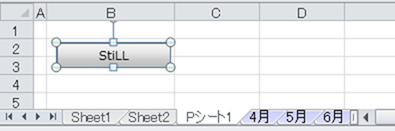
|
�@ | ||||||||||||||||||||||||||||||||
| �@ | �@ | |||||||||||||||||||||||||||||||||
| �@ | �@ | |||||||||||||||||||||||||||||||||
| �@ | �@ | |||||||||||||||||||||||||||||||||
| �@ | �@ | |||||||||||||||||||||||||||||||||
| �@ | �@ | |||||||||||||||||||||||||||||||||
| �@ | �@ | |||||||||||||||||||||||||||||||||
| 2�j�uStiLL�v�{�^���Ɂu����v�iMakeBtPrint�j�����蓖�āA���}�̂悤�ɓ��͂��Ă��������B | �@ | |||||||||||||||||||||||||||||||||
| �@ | 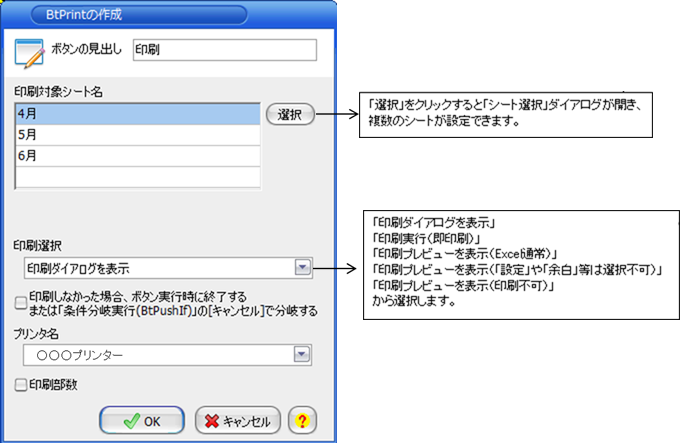
|
�@ | ||||||||||||||||||||||||||||||||
| �@ | �@ | |||||||||||||||||||||||||||||||||
| �@ | �@ | |||||||||||||||||||||||||||||||||
| �@ | �@ | |||||||||||||||||||||||||||||||||
| �@ | �@ | |||||||||||||||||||||||||||||||||
| �@ | �@ | |||||||||||||||||||||||||||||||||
| �@ | �@ | |||||||||||||||||||||||||||||||||
| �@ | �@ | |||||||||||||||||||||||||||||||||
| �@ | �@ | |||||||||||||||||||||||||||||||||
| �@ | �@ | |||||||||||||||||||||||||||||||||
| �@ | �@ | |||||||||||||||||||||||||||||||||
| �@ | �@ | |||||||||||||||||||||||||||||||||
| �@ | �@ | |||||||||||||||||||||||||||||||||
| �@ | �@ | |||||||||||||||||||||||||||||||||
| �@ | �@ | |||||||||||||||||||||||||||||||||
| �@ | �@ | |||||||||||||||||||||||||||||||||
| �@ | �@ | |||||||||||||||||||||||||||||||||
| �@ | �@ | |||||||||||||||||||||||||||||||||
| �@ | �@ | |||||||||||||||||||||||||||||||||
| �@ | �@ | |||||||||||||||||||||||||||||||||
| �@ | �@ | |||||||||||||||||||||||||||||||||
| �@ | �@ | |||||||||||||||||||||||||||||||||
| �@ | �@ | |||||||||||||||||||||||||||||||||
| �@ |
|
�@ | ||||||||||||||||||||||||||||||||
| �@ | �@ | |||||||||||||||||||||||||||||||||
| �@ | �@ | |||||||||||||||||||||||||||||||||
| �@ | �@ | |||||||||||||||||||||||||||||||||
| �@ | �@ | |||||||||||||||||||||||||||||||||
| �@ | �@ | |||||||||||||||||||||||||||||||||
| �@ | �@ | |||||||||||||||||||||||||||||||||
| �@ | �@ | |||||||||||||||||||||||||||||||||
| �@ | �@ | |||||||||||||||||||||||||||||||||
| �@ | �@ | |||||||||||||||||||||||||||||||||
| �@ | �@ | |||||||||||||||||||||||||||||||||
| �@ | �@ | |||||||||||||||||||||||||||||||||
| �@ | �@ | |||||||||||||||||||||||||||||||||
| �@ | �@ | |||||||||||||||||||||||||||||||||
| �@ | �@ | |||||||||||||||||||||||||||||||||
| �@ | �@ | |||||||||||||||||||||||||||||||||
| �@ | �@ | |||||||||||||||||||||||||||||||||
| �@ | �@ | |||||||||||||||||||||||||||||||||
| �@ | �@ | |||||||||||||||||||||||||||||||||
| �@ | �@ | |||||||||||||||||||||||||||||||||
| �@ | �@ | |||||||||||||||||||||||||||||||||
| �@ | �@ | |||||||||||||||||||||||||||||||||
| �@ | �@ | |||||||||||||||||||||||||||||||||
| �@ | �@ | |||||||||||||||||||||||||||||||||
| �@ | �@ | |||||||||||||||||||||||||||||||||
| �@ | �@ | |||||||||||||||||||||||||||||||||
| �@ | �@ | |||||||||||||||||||||||||||||||||
| �@ | �@ | |||||||||||||||||||||||||||||||||
| �ȏ�̃{�^���ݒ�ň�����o����悤�ɂȂ�܂��B | �@ | |||||||||||||||||||||||||||||||||
| �@ | �@ | |||||||||||||||||||||||||||||||||
| �A�uPDF�쐬�v�iMakeBtPDF�j�{�^���̐ݒ���@ | �@ | |||||||||||||||||||||||||||||||||
| �@ | �@ | |||||||||||||||||||||||||||||||||
| 1�jStiLL���j���[���uStiLL�v�{�^�����쐬���܂��B | �@ | |||||||||||||||||||||||||||||||||
| �@ | 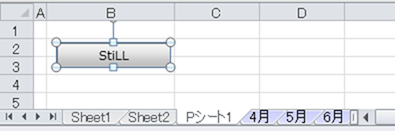
|
�@ | ||||||||||||||||||||||||||||||||
| �@ | �@ | |||||||||||||||||||||||||||||||||
| �@ | �@ | |||||||||||||||||||||||||||||||||
| �@ | �@ | |||||||||||||||||||||||||||||||||
| �@ | �@ | |||||||||||||||||||||||||||||||||
| �@ | �@ | |||||||||||||||||||||||||||||||||
| �@ | �@ | |||||||||||||||||||||||||||||||||
| 2�j�uStiLL�v�{�^���ɁuPDF�쐬�v�iMakeBtPDF�j�����蓖�āA���}�̂悤�ɓ��͂��Ă��������B | �@ | |||||||||||||||||||||||||||||||||
| �@ | 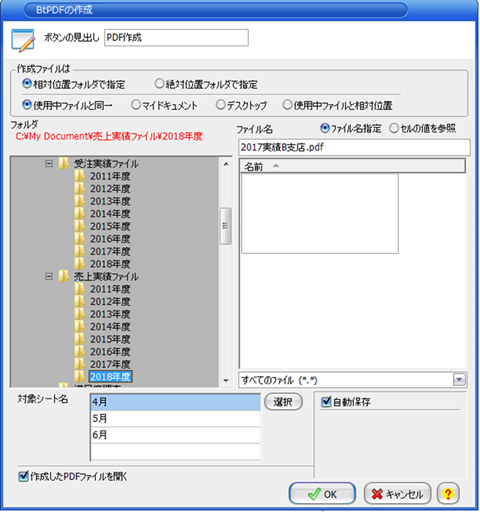
|
�@ | ||||||||||||||||||||||||||||||||
| �@ | �@ | |||||||||||||||||||||||||||||||||
| �@ | �@ | |||||||||||||||||||||||||||||||||
| �@ | �@ | |||||||||||||||||||||||||||||||||
| �@ | �@ | |||||||||||||||||||||||||||||||||
| �@ | �@ | |||||||||||||||||||||||||||||||||
| �@ | �@ | |||||||||||||||||||||||||||||||||
| �@ | �@ | |||||||||||||||||||||||||||||||||
| �@ | �@ | |||||||||||||||||||||||||||||||||
| �@ | �@ | |||||||||||||||||||||||||||||||||
| �@ | �@ | |||||||||||||||||||||||||||||||||
| �@ | �@ | |||||||||||||||||||||||||||||||||
| �@ | �@ | |||||||||||||||||||||||||||||||||
| �@ | �@ | |||||||||||||||||||||||||||||||||
| �@ | �@ | |||||||||||||||||||||||||||||||||
| �@ | �@ | |||||||||||||||||||||||||||||||||
| �@ | �@ | |||||||||||||||||||||||||||||||||
| �@ | �@ | |||||||||||||||||||||||||||||||||
| �@ | �@ | |||||||||||||||||||||||||||||||||
| �@ | �@ | |||||||||||||||||||||||||||||||||
| �@ | �@ | |||||||||||||||||||||||||||||||||
| �@ | �@ | |||||||||||||||||||||||||||||||||
| �@ | �@ | |||||||||||||||||||||||||||||||||
| �@ | �@ | |||||||||||||||||||||||||||||||||
| �@ | �@ | |||||||||||||||||||||||||||||||||
| �@ | �@ | |||||||||||||||||||||||||||||||||
| �@ | �@ | |||||||||||||||||||||||||||||||||
| �@ |
|
�@ | ||||||||||||||||||||||||||||||||
| �@ | �@ | |||||||||||||||||||||||||||||||||
| �@ | �@ | |||||||||||||||||||||||||||||||||
| �@ | 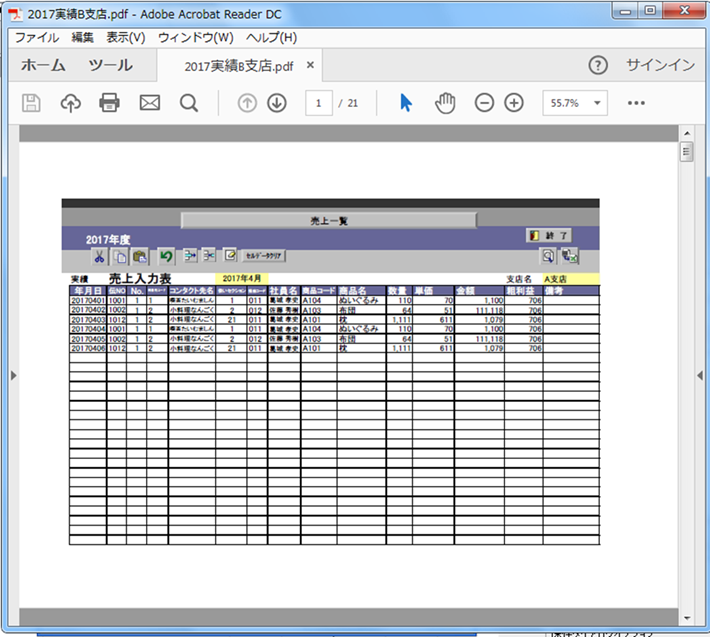
|
�@ | ||||||||||||||||||||||||||||||||
| �@ | �@ | |||||||||||||||||||||||||||||||||
| �@ | �@ | |||||||||||||||||||||||||||||||||
| �@ | �@ | |||||||||||||||||||||||||||||||||
| �@ | �@ | |||||||||||||||||||||||||||||||||
| �@ | �@ | |||||||||||||||||||||||||||||||||
| �@ | �@ | |||||||||||||||||||||||||||||||||
| �@ | �@ | |||||||||||||||||||||||||||||||||
| �@ | �@ | |||||||||||||||||||||||||||||||||
| �@ | �@ | |||||||||||||||||||||||||||||||||
| �@ | �@ | |||||||||||||||||||||||||||||||||
| �@ | �@ | |||||||||||||||||||||||||||||||||
| �@ | �@ | |||||||||||||||||||||||||||||||||
| �@ | �@ | |||||||||||||||||||||||||||||||||
| �@ | �@ | |||||||||||||||||||||||||||||||||
| �@ | �@ | |||||||||||||||||||||||||||||||||
| �@ | �@ | |||||||||||||||||||||||||||||||||
| �@ | �@ | |||||||||||||||||||||||||||||||||
| �@ | �@ | |||||||||||||||||||||||||||||||||
| �@ | �@ | |||||||||||||||||||||||||||||||||
| �@ | �@ | |||||||||||||||||||||||||||||||||
| �@ | �@ | |||||||||||||||||||||||||||||||||
| �@ | �@ | |||||||||||||||||||||||||||||||||
| �@ | �@ | |||||||||||||||||||||||||||||||||
| �@ | �@ | |||||||||||||||||||||||||||||||||
| �@ | �@ | |||||||||||||||||||||||||||||||||
| �@ | �@ | |||||||||||||||||||||||||||||||||
| �@ | �@ | |||||||||||||||||||||||||||||||||
| �@ | �@ | |||||||||||||||||||||||||||||||||
| �@ | �@ | |||||||||||||||||||||||||||||||||
| �@ | �@ | |||||||||||||||||||||||||||||||||
| �@ | �@ | |||||||||||||||||||||||||||||||||
| �@ | �@ | |||||||||||||||||||||||||||||||||
| �ȏ�̃{�^���ݒ��PDF������o����悤�ɂȂ�܂��B | �@ | |||||||||||||||||||||||||||||||||
| �@ | �@ | |||||||||||||||||||||||||||||||||
| �@ | �@ | �@ | �@ | �@ | �@ | �@ | �@ | �@ | �@ | �@ | �@ | �@ | �@ | �@ | ||||||||||||||||||||
| �i�e�{�^���̐ݒ���e�̏ڍׂ�StiLL�w���v�����m�F���������j | ||||||||||||||||||||||||||||||||||
| Copyright(C) �A�C�G���A�C�����������@���f�]�ڂ��ւ��܂� | ||||||||||||||||||||||||||||||||||